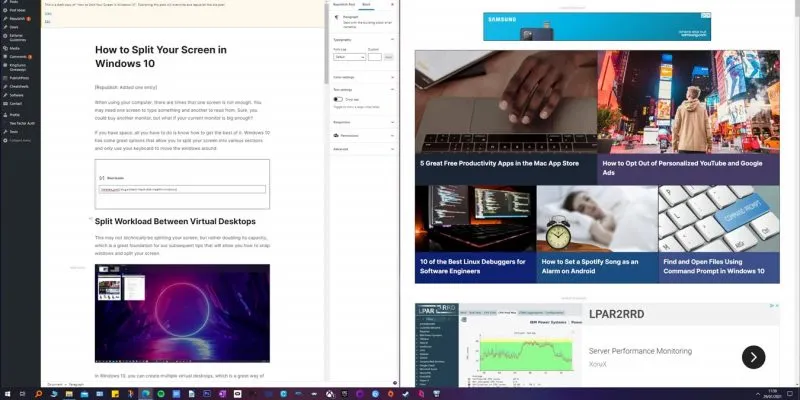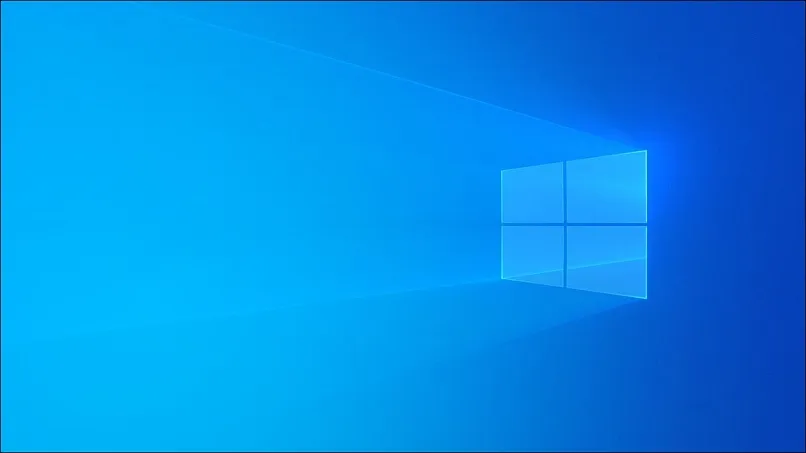عند استخدام جهاز الكمبيوتر الخاص بك ، هناك أوقات لا تكفي فيها شاشة واحدة. قد تحتاج إلى شاشة واحدة لكتابة شيء وشاشة أخرى للقراءة منها. بالتأكيد ، يمكنك شراء شاشة أخرى ، ولكن ماذا لو كانت شاشتك الحالية كبيرة بما يكفي؟
إذا كان لديك مساحة ، فكل ما عليك فعله هو معرفة كيفية تحقيق أقصى استفادة منها. يحتوي Windows 10 على بعض الخيارات الرائعة التي تسمح لك بتقسيم شاشتك إلى أقسام مختلفة واستخدام لوحة المفاتيح فقط لتحريك النوافذ.
تقسيم عبء العمل بين أجهزة الكمبيوتر المكتبية الافتراضية
قد لا يؤدي هذا إلى تقسيم شاشتك تقنيًا ، بل فصلها وتوسيعها عبر شاشات متعددة. إنه أساس رائع لنصائحنا اللاحقة التي ستوضح لك كيفية التقاط النوافذ وتقسيم شاشتك.
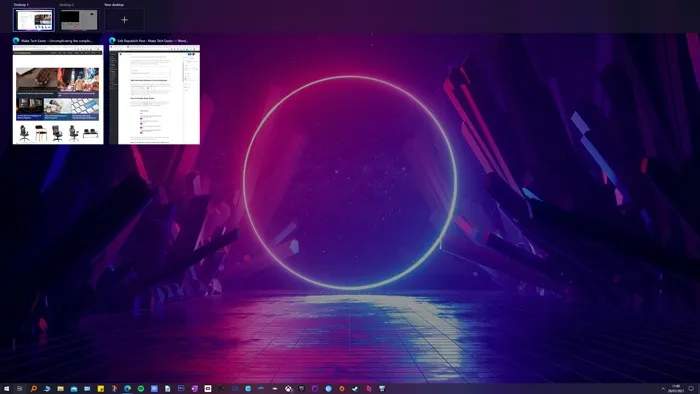
في Windows 10 ، يمكنك إنشاء العديد من أجهزة سطح المكتب الافتراضية ، وهي طريقة رائعة لتقسيم النوافذ والتطبيقات ، والتي يمكنك من خلالها تقسيم الأشياء بشكل أكبر. اضغط على Win+ Tabللانتقال إلى عرض المهام ، ثم اضغط على أيقونة “+” أعلى الشاشة.
يمكنك الآن سحب النوافذ المفتوحة إلى سطح المكتب الجديد ، وتقسيم عبء العمل كما لو كان لديك شاشتان. يمكنك التبديل بسرعة بين جهازي سطح المكتب باستخدام Ctrl+ Win+ السهم الأيمن أو الأيسر ، وداخل ذلك يمكنك تقسيم النوافذ بشكل أكبر ، كما نوضح أدناه.
كيفية تمكين Snap Assist
الميزة التي تجعل الانقسام ممكنًا هي Snap Assist. إذا لم تكن متأكدا مما اذا كان لديك تمكين، اضغط على Winو Iمفاتيح لإعدادات المفتوحة. عندما تظهر نافذة الإعدادات ، انتقل إلى النظام ثم تعدد المهام.
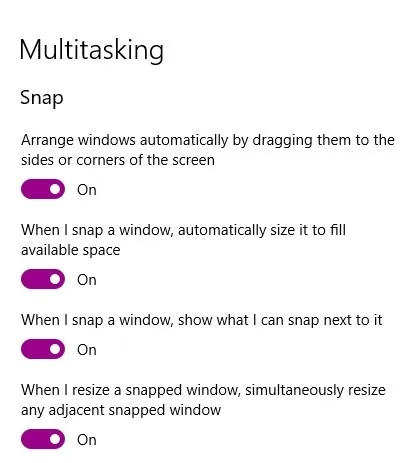
يجب أن يكون الخيار قيد التشغيل افتراضيًا ، لكن لا يضر التأكد. ربما قمت بإيقاف تشغيله لسبب ما (أو قام شخص آخر بذلك).
كيفية تقسيم شاشتك إلى نظامين
ستتطلب طريقة جنبًا إلى جنب استخدام الماوس. اختر النوافذ التي تريدها واستخدم المفاتيح Winو left/rightلتحديد النافذة التي ستظهر على كل جانب.
عندما يتم ضبط إحدى النوافذ على جانب واحد ، وترى العديد من النوافذ المتاحة على الجانب الآخر ، استخدم مفاتيح الأسهم للانتقال من نافذة إلى أخرى. اضغط على Enter لاختيار نافذة. يمكنك أيضًا استخدام السهم Win+ Downلتجاهل نافذة واختيار نافذة أخرى.

كيفية تقسيم شاشتك إلى أربعة نوافذ
في حالة عدم كفاية ثلاث نوافذ ، من الممكن أن تفتح أربع نوافذ. تتمثل إحدى طرق القيام بذلك في فتح النوافذ الأربعة ، والقيام باستخدام الماوس بالتكيف يدويًا مع الحجم الذي تريده. اسحب كل نافذة إلى أركانها.
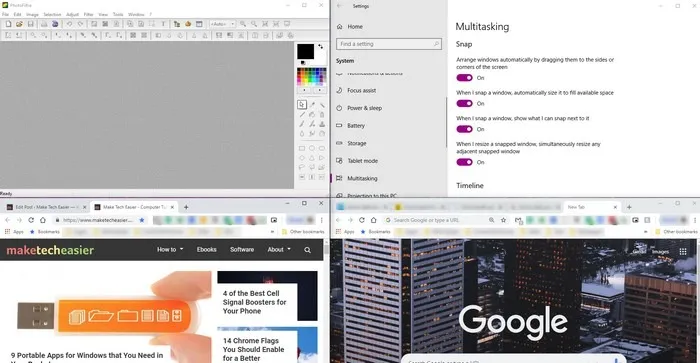
كانت الطريقة السابقة تتطلب استخدام الأسهم لليمين / لليسار ، ولكن بهذه الطريقة ستستخدم الأسهم لأعلى / لأسفل. ضبط حجم النوافذ دون نقلها إلى أي مكان، واستخدام Winو Up/Downمفاتيح لوضعها في المكان الذي تريد. قد ترغب في اللعب معهم حتى تتعطل.
إذا كان لديك جانب اثنين من النوافذ مفتوحة إلى جنب، انقر على واحد واضغط على Winو Downمفاتيح الأسهم. ستبقى النافذة في الزاوية اليسرى السفلية ، وستظهر النافذة المفتوحة المتبقية. الشخص الذي تختاره سيأخذ حجم المساحة الفارغة. كرر العملية مع النافذة الأخرى المتبقية.
من الممكن أيضًا جعل نافذة واحدة أكبر من الأخرى. فقط ضع المؤشر على زاوية النافذة واضبطه. اضبط النوافذ الأخرى لتناسب احتياجاتك.